
苹果5怎么复活手机 iPhone5无法开机如何进入恢复模式
发布时间:2024-07-30 09:32:47 来源:锐得游戏网
苹果5手机无法开机时,用户可以尝试进入恢复模式来解决问题,进入恢复模式的步骤包括先连接手机到电脑上,然后按住手机上的Home键直至出现连接iTunes的提示。接着打开iTunes,选择恢复选项来重置手机,从而解决开机问题。如果以上方法无效,用户也可以尝试使用专业的恢复工具来修复iPhone5。遇到手机无法开机的情况时,不要慌张可以通过进入恢复模式来尝试解决问题。
iPhone5无法开机如何进入恢复模式
步骤如下:
1.首先确认你的 iPhone 通过 USB 数据线连接电脑,并且 iTunes 为关闭状态。

2.如果此时手机为开机状态,请先关机。长按电源键,在出现关机选项以后,滑动关机。
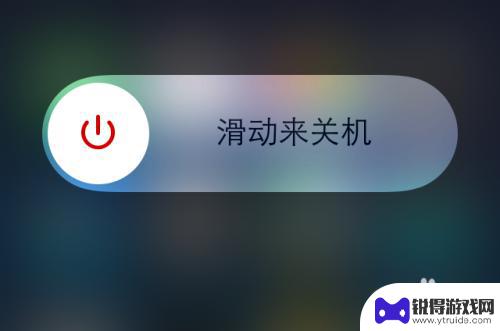
3.接着请按电源键开机,屏幕会出现苹果标志,但不要松开电源键。
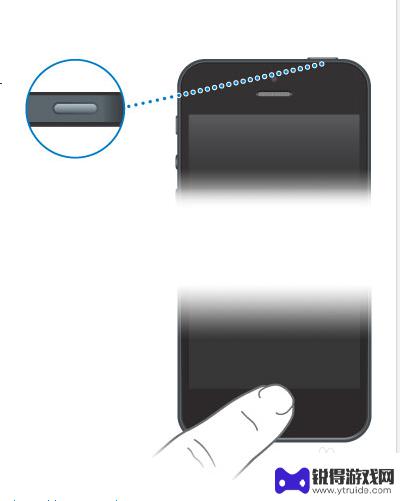
4.此时请再按住 Home 主屏键,直到屏幕黑屏。

5.当屏幕黑屏时,请松开电源键。继续按住主屏 Home 键不要松开,直到电脑端的 iTunes 出现检测到一个处于恢复模式的 iPhone,如图所示
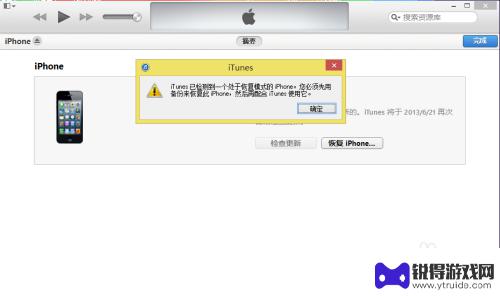
6.最后就可以按住键盘上的“shift”键,再点击“恢复iPhone”按钮。选择要恢复的 iOS 固件系统来恢复我们的 iPhone 了,如图所示
注:如果是恢复 iOS 7 测试版固件,请按住键盘上的“shift”键,再点击“检查更新”按钮。由于我的机器已经是 iOS 7了,所以 iTunes 中的“检查更新”按钮为不可用状态。
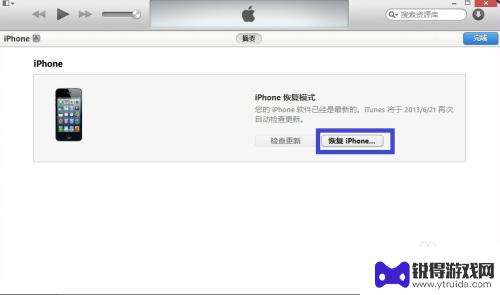
以上就是关于苹果5手机如何复活的全部内容,如果有遇到相同情况的用户,可以按照小编的方法来解决。
热门游戏
- 相关教程
- 小编精选
-
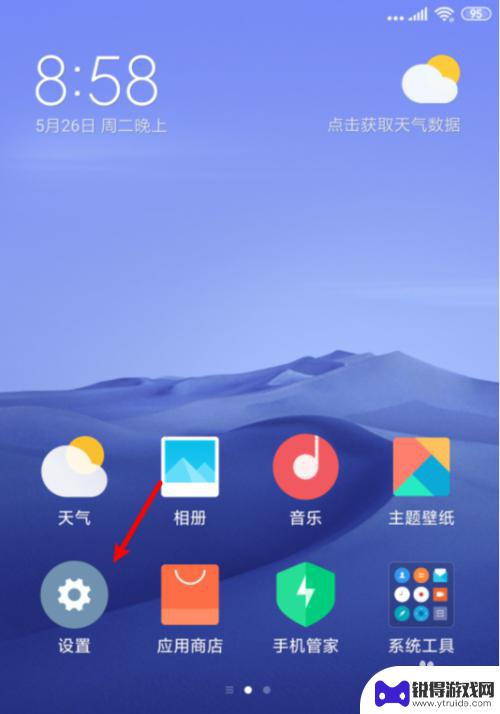
小米4c手机怎么重新设置 小米手机如何进行硬件重置
小米4c手机在使用过程中,有时候会遇到一些问题需要进行重新设置或者硬件重置,对于小米手机如何进行硬件重置,一般可以通过进入恢复模式来实现。在恢复模式下,用户可以选择清除数据或者...
2024-08-22
-
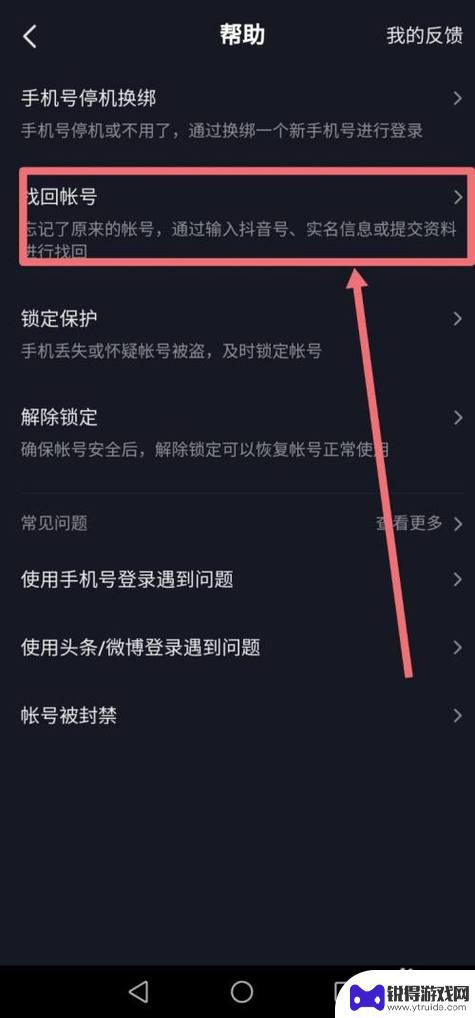
抖音离线模式怎么恢复(抖音离线模式怎么恢复正常)
今天本站给各位分享关于抖音离线模式怎么恢复的相关内容,如果能正好解决你现在面临的问题,别忘了关注本站!1我手机上抖音的离线模式不能使用是咋回事?离线模式可能被移除了。因为抖音的版本...
2023-11-01
-
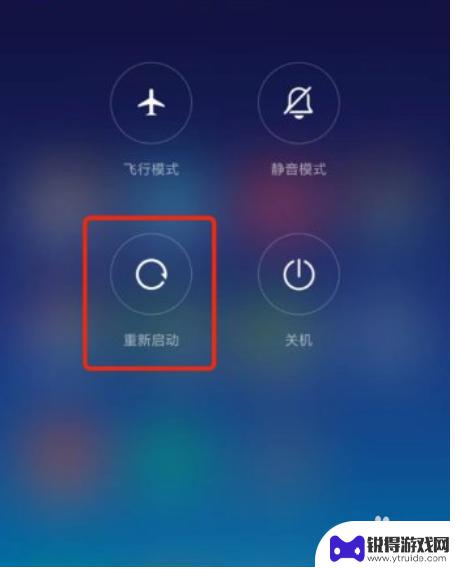
小米手机进入安全模式怎么解除 小米手机安全模式解除方法
小米手机进入安全模式可能是由于系统错误或应用冲突等原因所致,而解除安全模式则需要一定的操作技巧,在遇到这种情况时,用户可以尝试通过重启手机、卸载最近安装的应用或者进行系统恢复等...
2024-05-01
-

如何使手机回到出厂模式 小米手机恢复出厂设置步骤
在日常使用中手机可能会遇到各种问题,例如卡顿、死机等,这时候恢复出厂设置是一个常见的解决方法。小米手机作为一款热门的智能手机品牌,也有相应的恢复出厂设置步骤。通过恢复出厂设置,...
2024-04-22
-

苹果手机不用电源键怎么开机 iPhone电源键失灵怎么开机
苹果手机不用电源键怎么开机,大家都知道,苹果手机的电源键是一件非常重要的部件,它不仅可以启动和关闭手机,还可以进入恢复模式和DFU模式等,但是,有时候电源键失灵了怎么办呢?别担...
2023-09-04
-
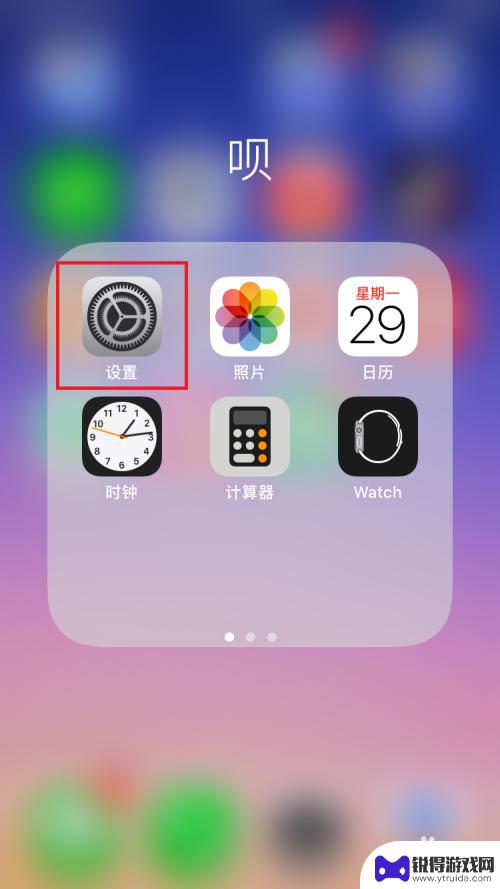
iphone麦克风模式关闭了,怎样才能打开? iPhone苹果手机麦克风被禁用怎么恢复
近年来手机已经成为人们生活中不可或缺的重要工具,而iPhone作为其中的佼佼者,更是备受青睐,有时候我们可能会遇到一些问题,比如iPhone的麦克风模式被关闭了,导致无法正常使...
2024-06-14
-

苹果6手机钢化膜怎么贴 iPhone6苹果手机如何正确贴膜钢化膜
苹果6手机作为一款备受追捧的智能手机,已经成为了人们生活中不可或缺的一部分,随着手机的使用频率越来越高,保护手机屏幕的需求也日益增长。而钢化膜作为一种有效的保护屏幕的方式,备受...
2025-02-22
-

苹果6怎么才能高性能手机 如何优化苹果手机的运行速度
近年来随着科技的不断进步,手机已经成为了人们生活中不可或缺的一部分,而iPhone 6作为苹果旗下的一款高性能手机,备受用户的青睐。由于长时间的使用或者其他原因,苹果手机的运行...
2025-02-22















